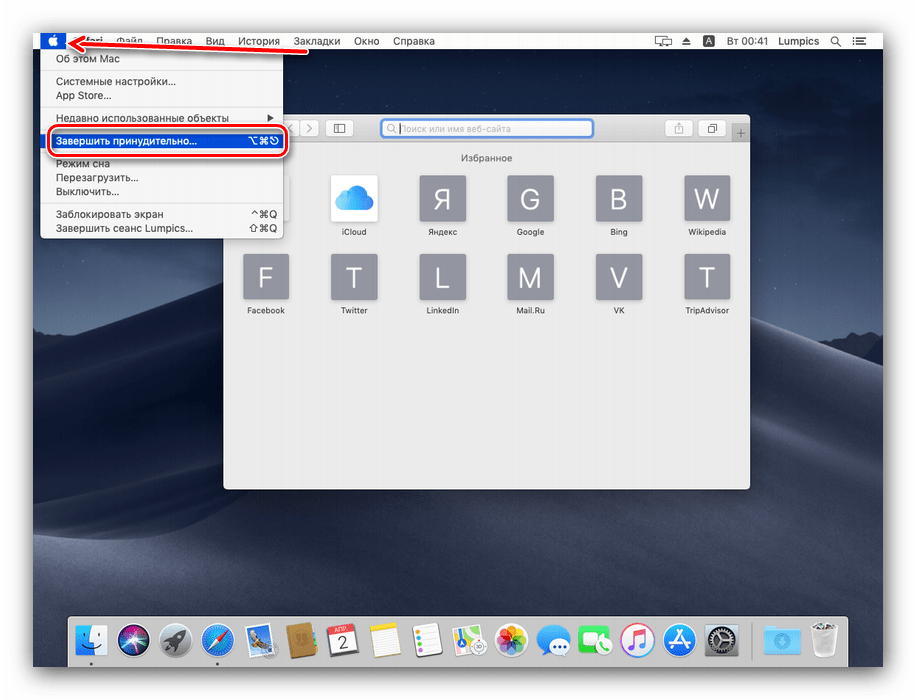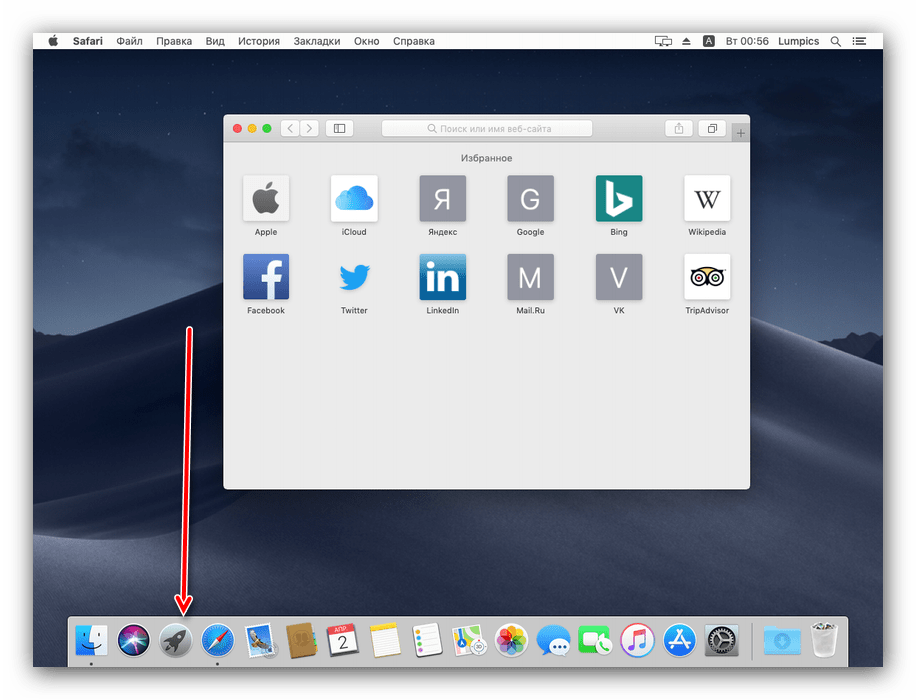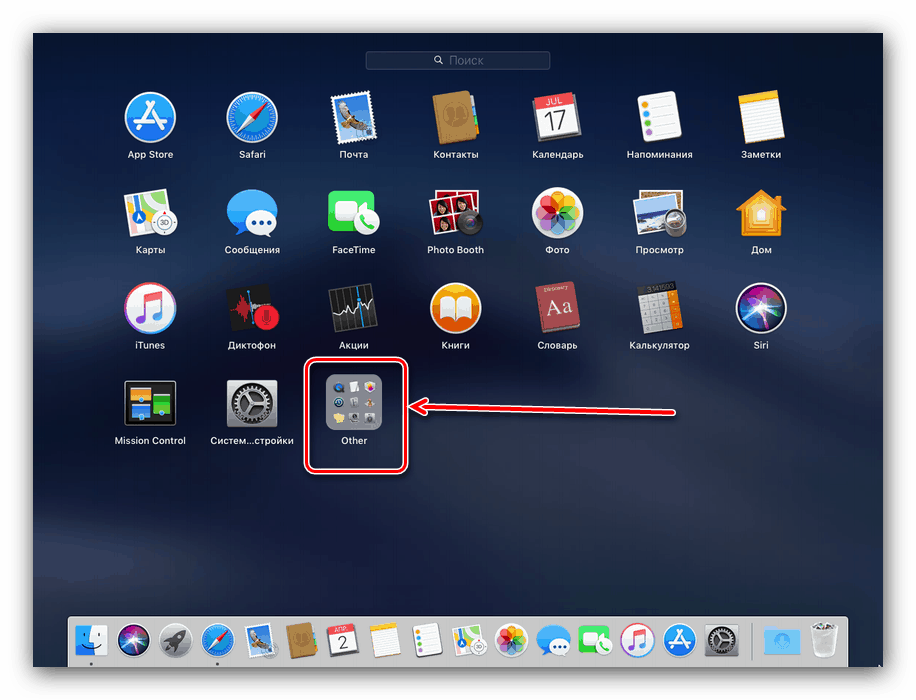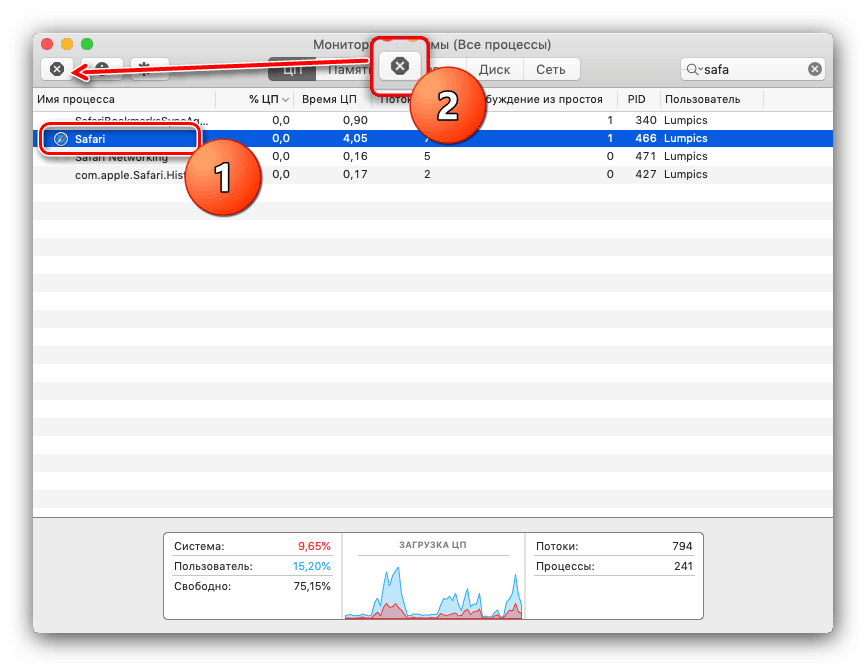Како присилно затворити програм на МацОС-у
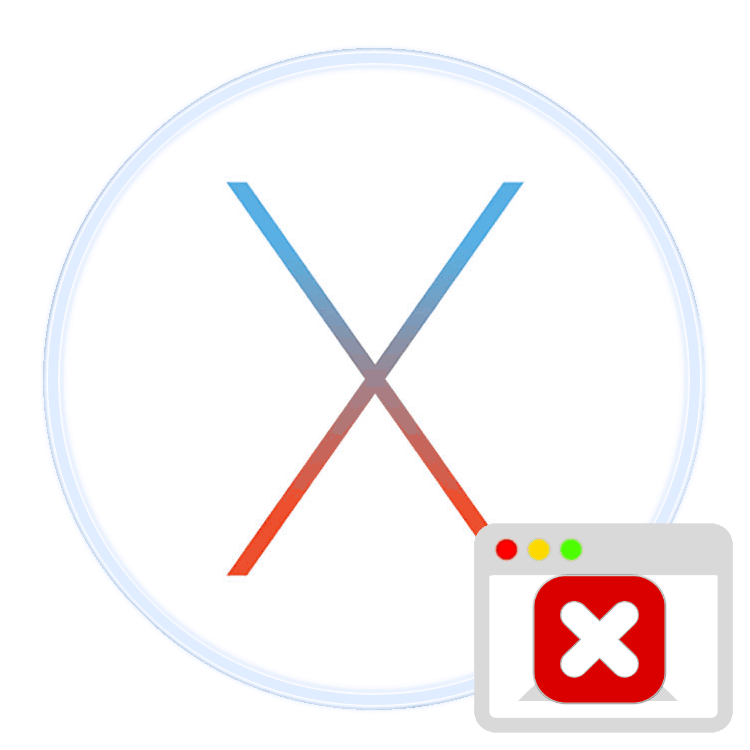
"Аппле" ОС је познат по својој стабилности, али ова стабилност се не примењује увек на програме, поготово на оне портиране са других платформи. Понекад апликације висе и морају бити присилно прекинуте. Разматрани оперативни систем пружа такву могућност, а данас ћемо вам рећи како га користити.
Садржај
Присилно затварање програма на Мац рачунарима
Обично се програм може извршити на три начина: кликните на дугме са крстом у његовом прозору, користите тастерску пречицу Цомманд + К, или користите мени Филе - Финисх . 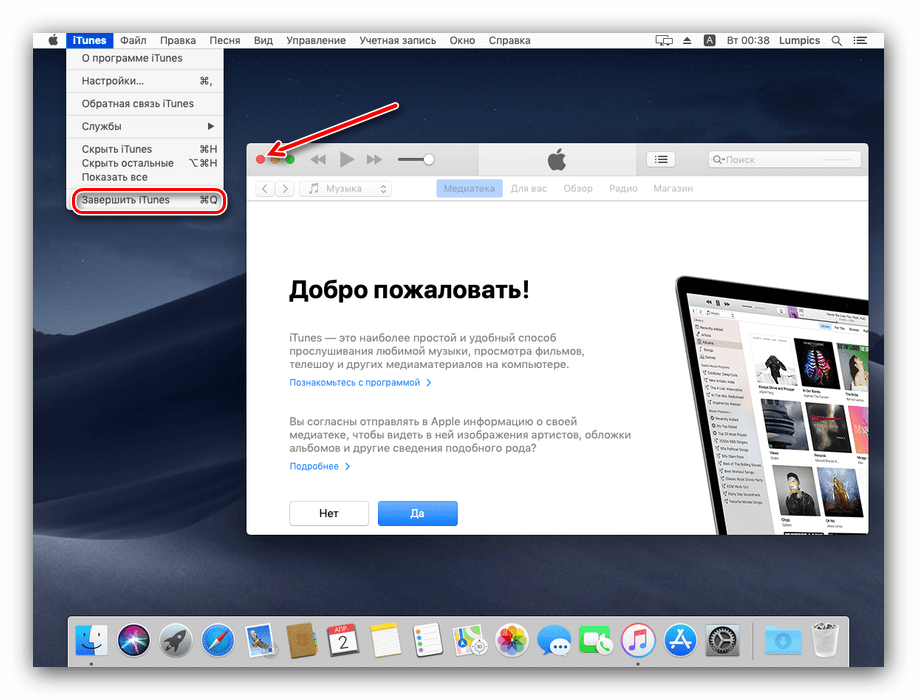
Ако је апликација заглављена и не реагује на притисак ових тастера, можете користити алтернативне методе.
Метод 1: Пусх мени
Програмери компаније Цупертина узели су у обзир могућност замрзавања софтвера треће стране, па су додали посебан мени ОС-у, преко којег можете затворити апликацију која се гасила. Овај мени можете користити на следећи начин:
- Отворите Аппле мени на траци са алаткама на врху и изаберите "Енд Форце" .
![Присилно прекидање програма на мацОС-у]()
Такође можете користити комбинацију тастера Оптион + Цомманд + Есц . - Појавит ће се изборник кроз који можете присилно затворити апликацију - одаберите елемент за вјешање и кликните на гумб “Заврши” .
- Систем ће вас питати да потврдите ову акцију, поново кликните "Заврши" .

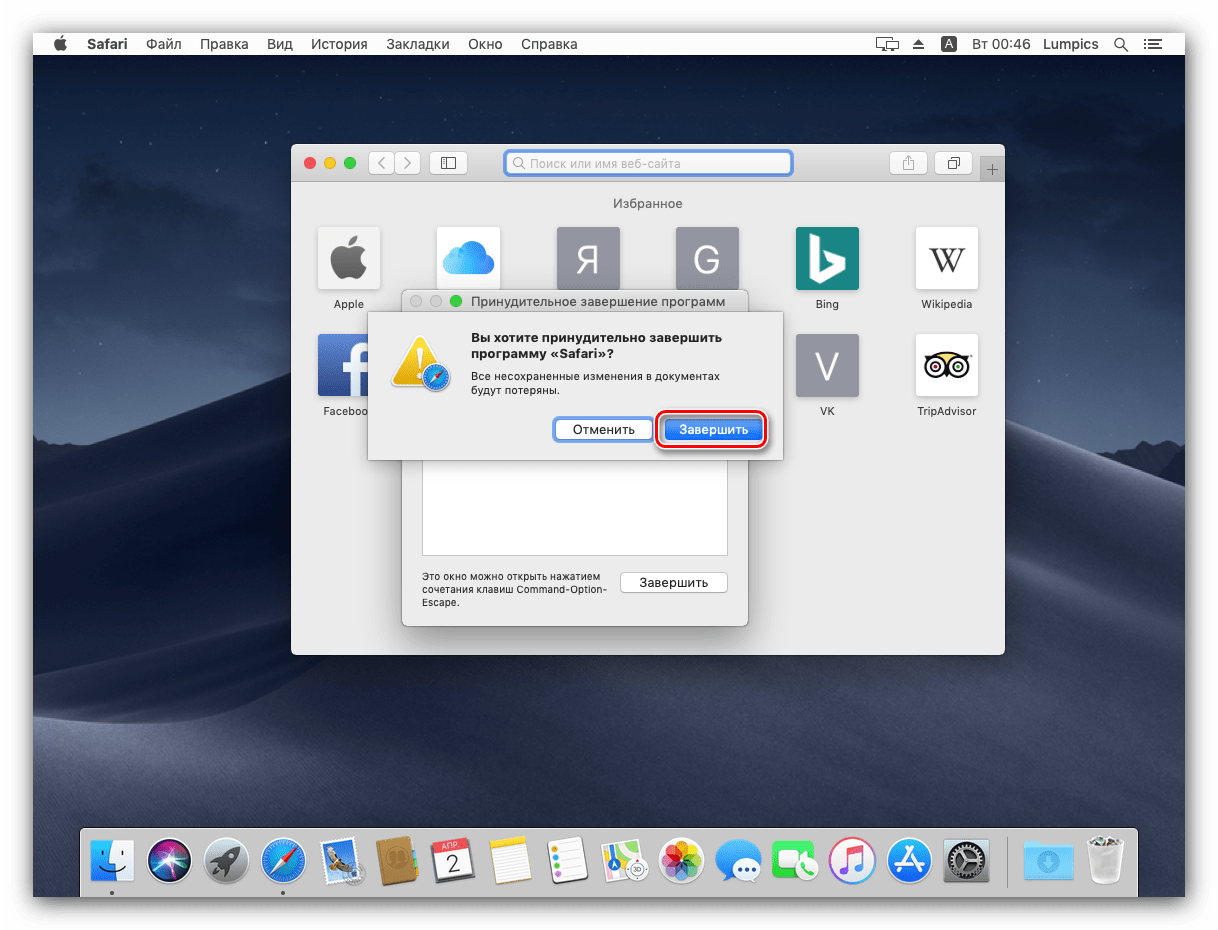
Завршено, обешени програм ће бити затворен.
Метод 2: Мониторинг система
У МацОС-у постоји алат сличан “Таск Манагер” у Виндовсу - “Систем Мониторинг” . У овом услужном програму, као иу његовој копији на Виндовс-у, постоји опција за окончање процеса, који ће помоћи затварању програма.
- Да бисте отворили надгледање система , у Доцк-у кликните на икону Лаунцхпад .
![Отворите Лаунцхпад да бисте позвали надгледање да бисте затворили обешени програм на МацОС-у]()
Кликните на директоријум са именом "Остало" . Може се звати и "Утилитиес" или "Утилитиес".![Каталог услужних програма за позивање надгледања за затварање програма на МацОС-у]()
Кликните на икону Систем Мониторинг . - Сада је потребно да пронађете процес који одговара апликацији која је висила. По правилу се зове исто као и родитељски програм. Ако не можете да га пронађете визуелно, користите низ за претрагу.
- Да бисте присилно завршили процес, кликните на дугме са крижем означеним на слици испод.
![Присилно завршите процес надгледања да бисте затворили обешени програм на МацОС-у]()
Можете користити и ставке "Виев" - "Енд Процесс" . - Затим, користите дугмад "Финисх" или "Финисх присилно".
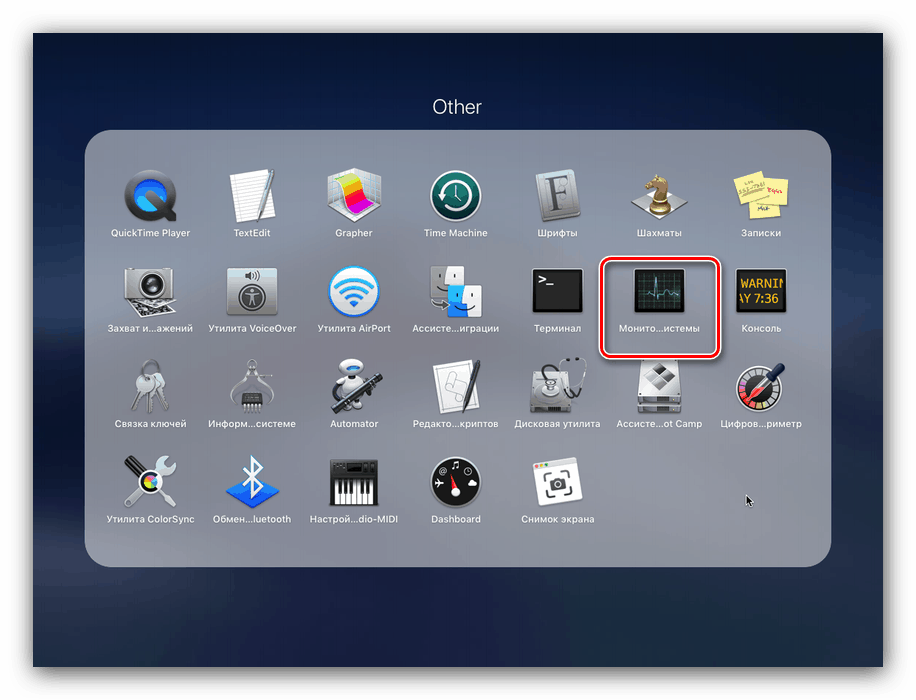
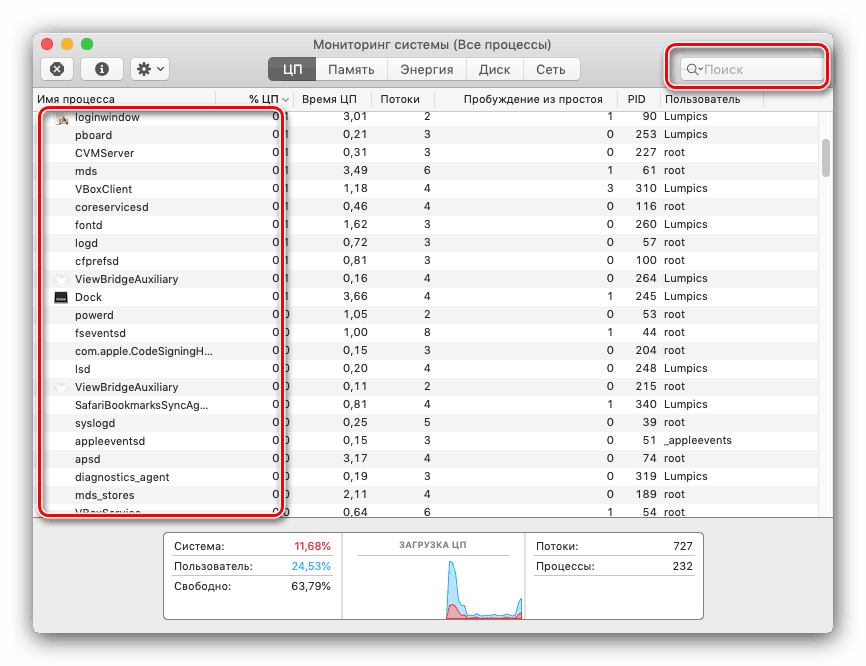
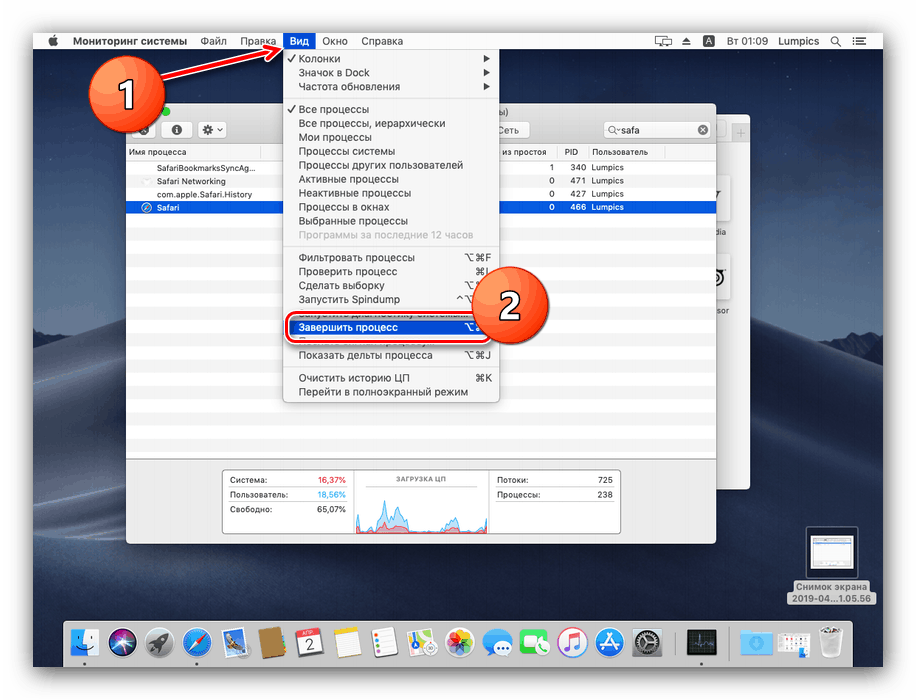
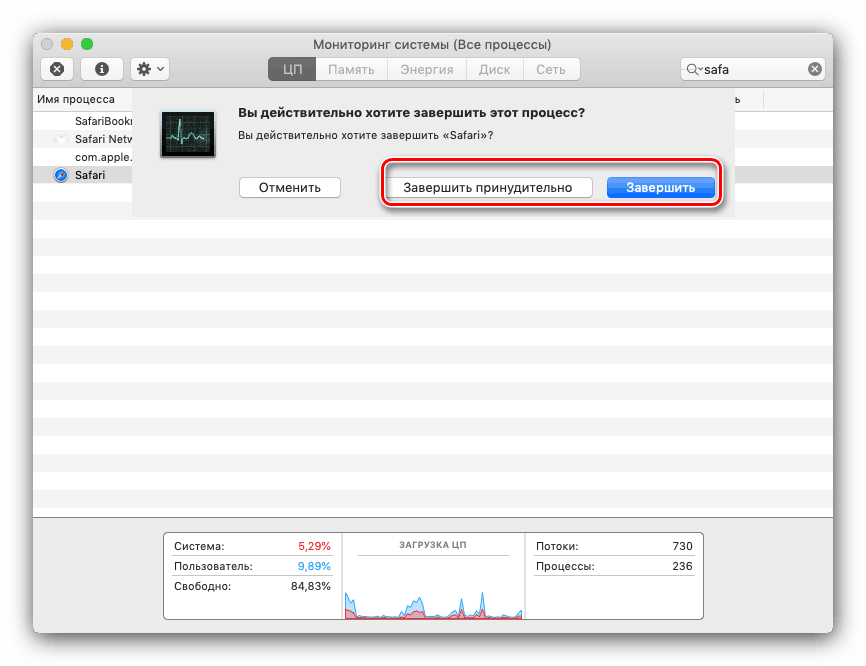
Процес ће бити затворен, а са њим и обешени програм.
Погледајте и: Покрените алатку Систем Монитор на МацОС-у
Мој рачунар уопште не реагује, шта да радим?
Ако ваш иМац или МацБоок уопште не реагује на било који улаз, можете га искључити на силу. Метод је исти као код конвенционалних рачунара: само пронађите дугме за гашење, притисните га и држите око 10 секунди. Наравно, сви несачувани подаци ће бити изгубљени.
Закључак
Као што видите, присилни завршетак програма на МацОС-у је прилично једноставан, поготово ако користите специјални алат за решавање овог проблема.